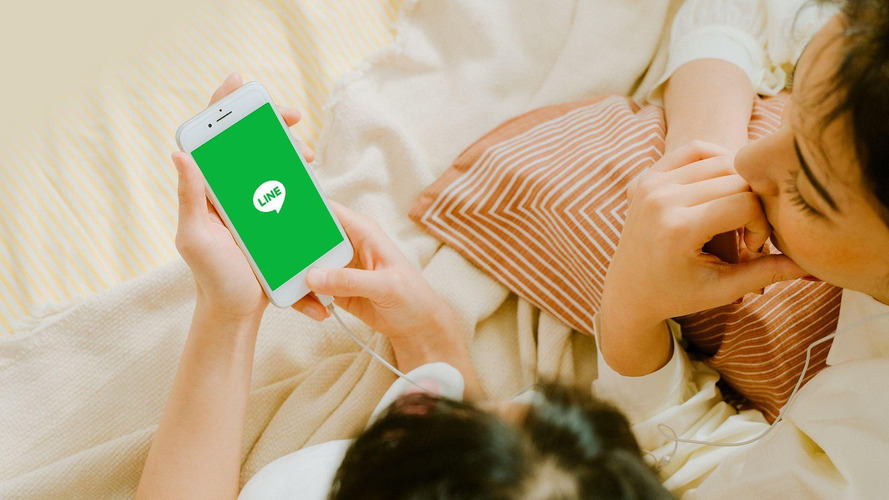写真をアニメ化するサイトやアプリは多々あり、どれを使えばいいのか戸惑っている人もいるでしょう。本記事では、写真をアニメ化するアプリ・サイト10選を比較して紹介します。写真をアニメ化するサイトやアプリのメリットやデメリット、費用などについても詳しく解説するので、無料で写真をアニメ風に変換したい人は、ぜひ参考にしてくださいね。また、アニメ風にした画像を高画質化する方法も併せてご紹介しますよ。
写真をアニメ風に変換する無料アプリ6選|App Store/Google Playランキング
まずは、写真をアニメ風に変換する無料アプリを6つご紹介します。アプリはダウンロードする必要がありますが、何度でも気軽に使える点がポイント。自分が気に入ったアプリをダウンロードしてみてくださいね。
アプリ1:Meitu
Meituは、iPhone・Androidともに無料で使用できる画像加工アプリです。 すでに撮っている写真をアニメ化することが可能です。自撮りをしているときに、写真風やイラスト風に直接変換してくれるので、アニメ化された自分を見ながら自撮りできます。 たくさんの機能があるので、なれるまで時間がかかりますが、盛れる機能がたくさんあるので、ぜひ使ってみてくださいね。
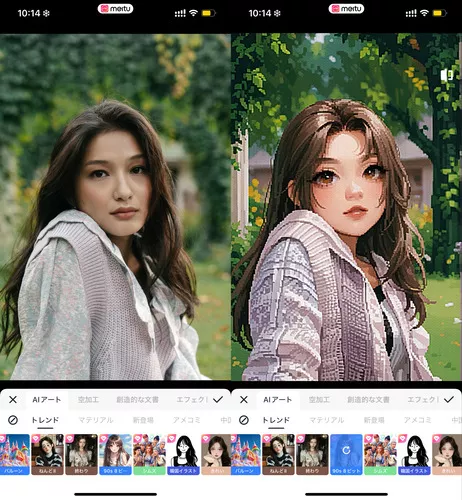
アプリ2:FancyU
FancyUは、写真をアニメ風にできる専門のアプリです。他のアプリと比べて機能は少ないですが、その分、アニメ風に加工する方法がわかりやすい点が特徴です。 たくさんのAIフィルターがあるので、画風を変えられる点もポイント。ペットを人間に返信させたり、好きな漫画のタッチで写真をアニメ風にしたい人におすすめですよ。
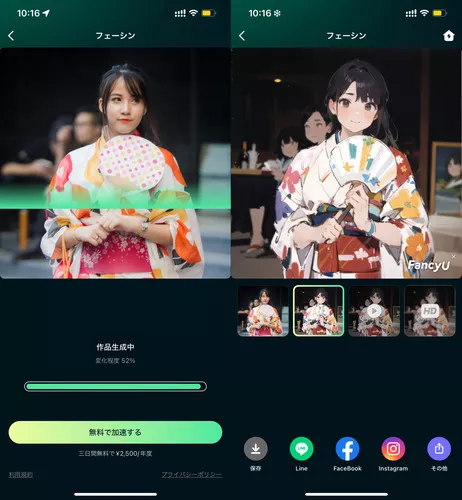
アプリ3:ToonApp
ToonAppは、漫画風の似顔絵を作成してくれます。2D・3Dといろいろなタッチを選べますが、日本のアニメ風というよりは、海外のアニメのような見た目になります。 かわいい日本のアニメ風を目指している人にはおすすめできませんが、美しいイラスト・似顔絵風のイラストにしてほしいという人におすすめです。 AI加工してくれるため、無料でいろいろな加工が楽しめますよ。
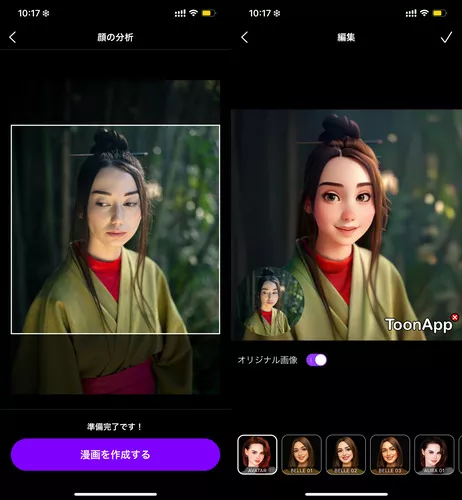
アプリ4:Vivid AI
Vivid AIは、写真をクオリティが高いアニメ風加工をしてくれるアプリです。ひとつの画像で複数のアニメ風加工をしてくれるので、気に入ったものを探しやすい点が特徴です。 無料で使用する場合は、ウォーターマークがついてしまうので、画像を使用したい人は課金する必要があります。12ヵ月4500円と、無料で使えるアプリと比べると高く感じますが、クオリティが高いものを使用したい人におすすめですよ。
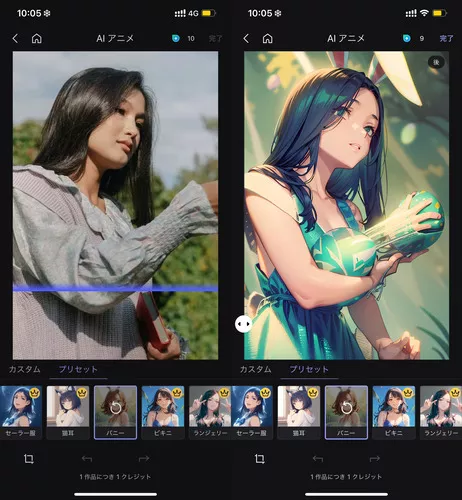
アプリ5:AI Mirror
AI Mirrorは、日本のアニメだけではなく、海外の映画などのアニメ風・映画風に加工できるアプリです。加工方法がたくさんあり、かわいい・かっこいいアニメ画像にすることが可能です。 ただし、3日間しか無料で使えない点に要注意!また、3日間で解約しても料金が請求されるトラブルがあるようです。そのため、お金を払う前提でアニメ風加工をしたい人のみ使用しましょう。
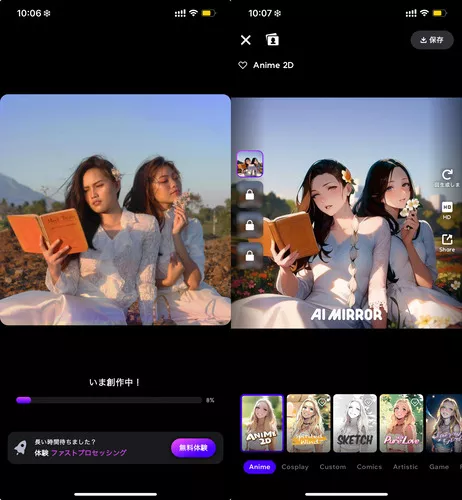
アプリ6:ToonMe
ToonMeは、写真を似顔絵風や海外のアニメ風にできるアプリです。日本のアニメのようなデフォルメ化はできないため、注意しましょう。 また、3日間無料で使えるようですが、その後自動で課金が始まることにも要注意!自動課金されないように、手続きを行うことが必要です。 ToonMeは、クオリティ重視でアニメ風にしたいと考えている人におすすめです。
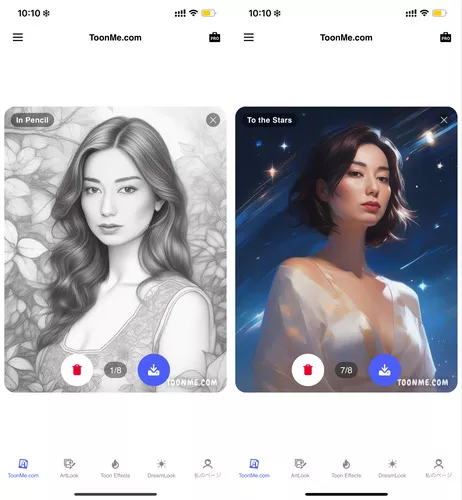
写真をアニメ風に変換する無料サイト
「ダウンロードするのはめんどくさいな」と考えている人には、写真をアニメ風に変換する無料サイトがおすすめです。 以下では、写真をアニメ風に変換する無料サイトを4つご紹介します。
サイト1:MyEdit
MyEditは、一瞬でAIアニメ化や、3D映画化できる無料サイトです。すべての画風を使うためには課金をする必要がありますが、バニー化・ホラー化・セーラー服化など、無料で使える種類がたくさんあります。 無料の場合、1日一枚しか画像変換ができません。1ヵ月1,460円払うことで、無制限に写真加工ができるので使ってみてはいかがでしょうか。
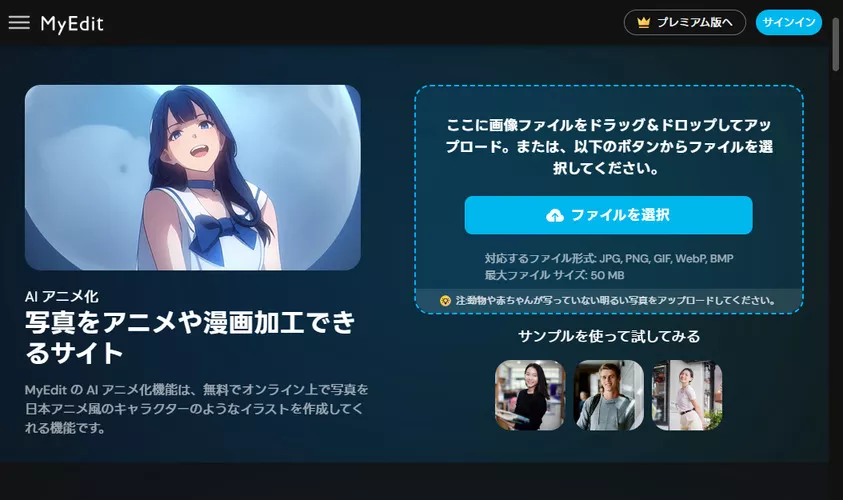
サイト2:Fotor
Fotorは、無料で写真をアニメ風にできるサイトです。レトロ漫画・妖精のお姫様などさまざまな種類の加工方法があります。 また、他にもペット写真を漫画化したり、風景写真をアニメ化したりと、その機能は、人間の顔だけではありません。ジブリフィルターや色反転など、遊べる要素が盛り沢山なので気になる人は使ってみてくださいね。
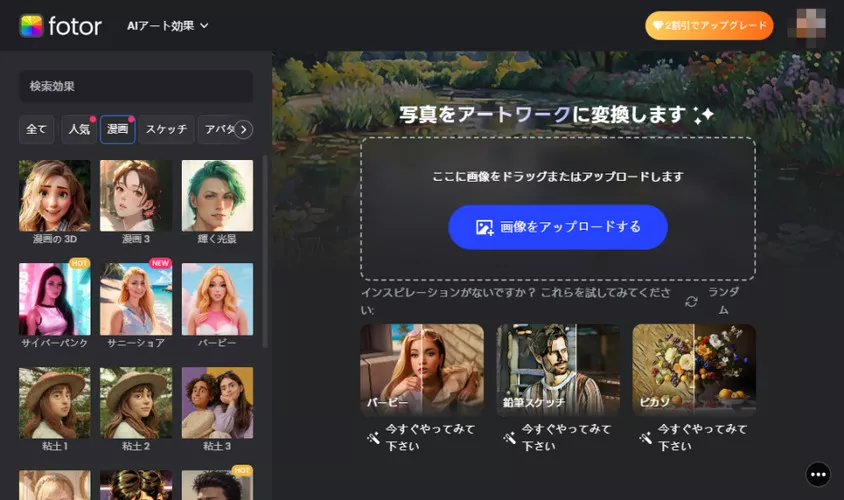
サイト3:YouCam
YouCamはプリンセス・プリンス風に写真をアニメ化してくれるサイトです。 新規登録をすると、無料で使用できるポイントがもらえますが、お試し程度にしか使えません。たくさん遊びたい人は、課金をすることをおすすめします。40クレジットを400円弱で購入できますよ。
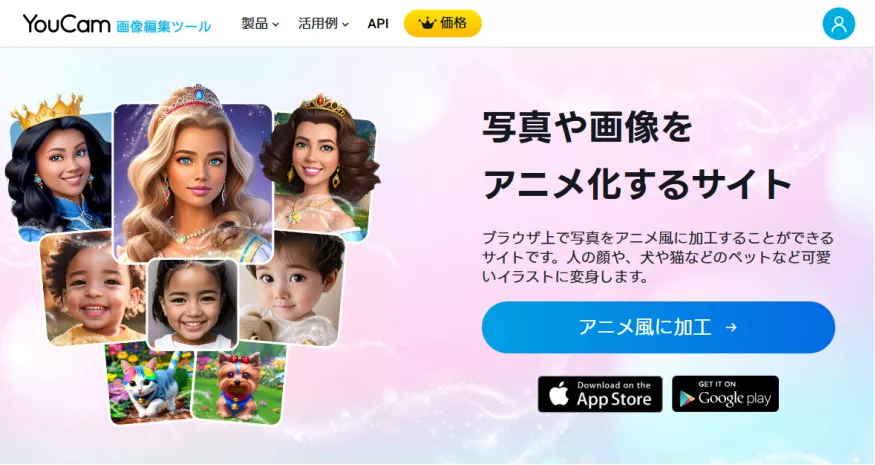
サイト4:Toongineer
Toongineerは、写真をアップロードもしくはテキストを入力することで、アニメ風に加工した画像を生成してくれます。 漫画風・美少女風・イラスト風など、さまざまな加工方法がある点がポイント。また、ワンクリックで加工できるので、すぐに加工したい人にもおすすめですよ。
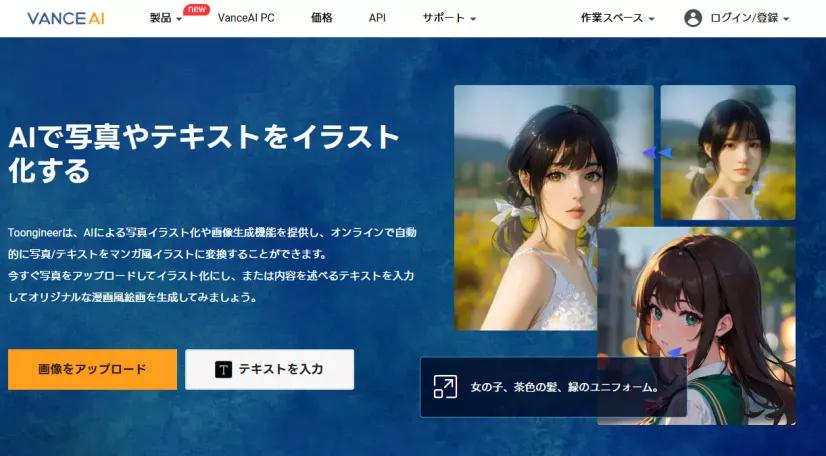
ワンクリックでアニメ風に変換した写真の画質を良くする——4DDiG File Repair
写真をアニメ化すると画質が落ちてしまったという人もいるのではないでしょうか。魅力的な画像をSNSなどで使用するなら、高画質化することをおすすめします。
4DDiG File Repairは、ワンクリックでアニメ風に変換した写真の画質を改善してくれます。他にも、開けないファイル画像を修復したり、白黒画像をカラー化したりすることも可能です。 写真について困っていることがある人は、4DDiG File Repairを使ってみてはいかがでしょうか。
-
4DDiG File Repairを起動します。左側のメニューバーの「AI高画質化」タブをクリックします。次に、「写真高画質化」を選択し、その下にある「今すぐ開始」ボタンをクリックします。

-
「写真を追加する」ボタンをクリックして、高画質化したい写真を追加します。

-
AIモデルを選択し、解像度を調整した後、「今すぐ高画質化」ボタンをクリックすると、ソフトが高画質化を開始します。高画質化処理が完了したら、プレビューで元の写真と高画質化された写真を比較します。
- 一般モデル:自然風景、建物、動物など、あらゆるタイプの画像に対応します。明るさ、コントラスト、カラーバランスを調整し、細部を鮮明にし、一般的な欠陥を減らすことで、全体的な画質を向上させることに重点を置いています。
- ノイズ除去モデル:低照度条件や高ISO設定において、画像のノイズを低減し、粒状感や色の歪みなどの不要なアーティファクトを除去するために特別に設計されています。夜景、室内写真、ノイズの多い画像に最適です。
- 顔専用モデル:ポートレート、グループショット、顔の明瞭さと表情が重要なあらゆる画像に最適です。写真を自動的に美化し、細部を強化し、肌色を滑らかにすることができます。、
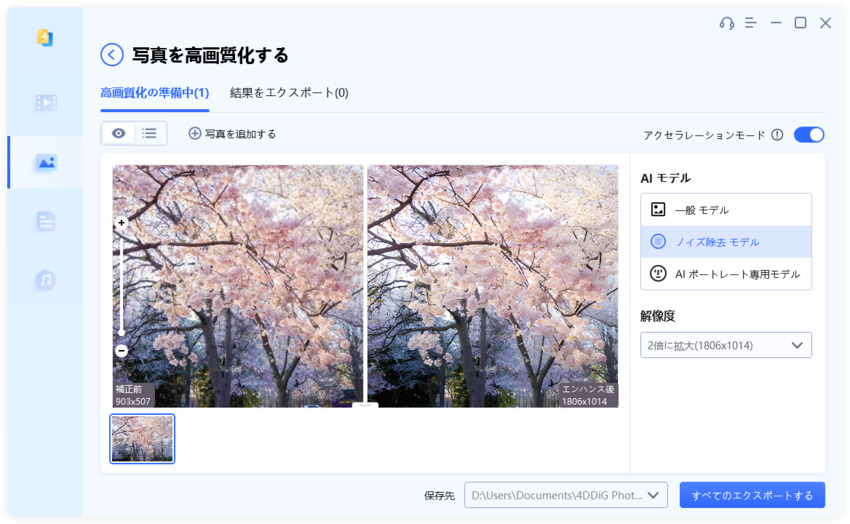
-
右下の「すべてのエクスポートする」をクリックすると、高画質化した写真がパソコンに保存されます。

さいごに
本記事では、写真をアニメ風に変換する無料アプリやサイトを詳しくご紹介しました。アプリやサイトによっては、3日間だけ無料なもの・制限があるものなどもあるので、完全に無料で使いたい人は注意しましょう。
また、写真をアニメ風にすることで画質が落ちてしまった場合は、4DDiG File Repairを使って高画質化することをおすすめします。素敵な画像を高画質化して、SNSなどのアイコンに使ってみてはいかがでしょうか。
 ChatGPT
ChatGPT
 Google AI モード
Google AI モード
 Perplexity
Perplexity
 Grok
Grok